Cara Mengukur Jarak di Google Maps untuk iOS dan Android!
Cari tahu cara mengukur jarak di Google Maps dengan mudah? Ikuti langkah ini.
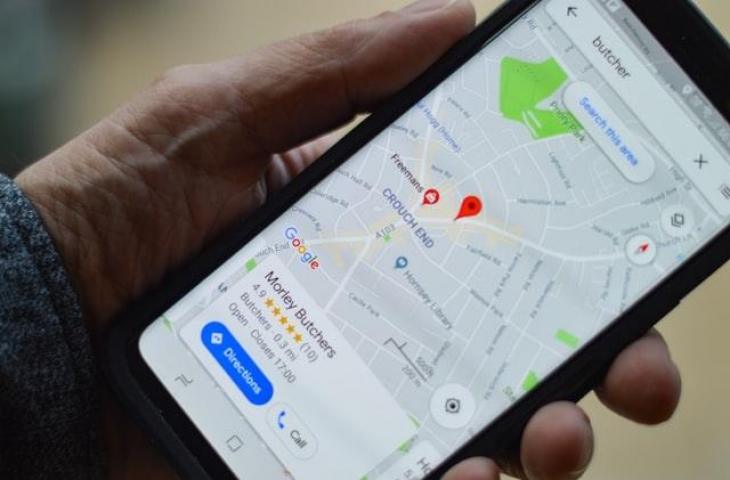
Ilustrasi Google Maps. (Unsplash/henry perks)
Hitekno.com - Kamu tidak perlu repot lagi tentang cara mengukur jarak di Google Maps. Tim Hitekno.com telah memaparkan tutorialnya secara jelas buat kamu.
Ya, Google Maps masih menjadi andalan bagi mereka yang tidak mengetahui arah dan tujuan.
Dengan aplikasi ini, selain dapat melihat rute pilihan terbaik untuk menghindari kemacetan dan hal lainnya.
Google Maps juga dapat membantu untuk melihat jarak dari satu tempat ke tempat lainnya.
Kamu bisa mengukur jarak lokasi tempat kamu berada saat ini ke tempat tujuanmu hanya dengan mengandalkan aplikasi yang satu ini.
Lalu bagaimana caranya? tenang saja, tim Hitekno.com telah merangkum beberapa langkah yang bisa kamu lakukan untuk mengukur jarak di Google Maps.
Cara yang akan diberikan berikut ini lengkap, baik untuk kamu yang menggunakan ponsel Android atau perangkat iOS.

Cara mengukur jarak di Google Maps di perangkat iOS:
Langkah Pertama:
- Tambahkan titik pertama Di iPhone atau iPad, buka aplikasi Google Maps Google Maps.
- Tekan lama di mana saja pada peta.
- Kamu akan melihat pin merah muncul.
- Di bagian bawah, tekan nama tempat.
- Pada laman tempat ini, gulir ke bawah dan pilih Ukur jarak.
Langkah Kedua:
Baca Juga: Pakai Google Maps, Ini Cara Melihat Jalan Ditutup Selama PPKM Darurat
- Tambahkan satu atau beberapa titik berikutnya
- Pindahkan peta agar lingkaran hitam, atau tanda x, berada di titik berikutnya yang ingin ditambahkan.
- Di kanan bawah, tap Tambahkan Tambahkan.
- Tambahkan titik hingga selesai.
Langkah Ketiga:
- Di bagian bawah, kamu akan melihat jarak total dalam mil (mi) atau kilometer (km).
- Opsional: Untuk menghapus titik terakhir yang ditambahkan, tap Urungkan Urungkan.
- Untuk menghapus semua titik: Di kanan atas, tap Lainnya, lalu Hapus.
- Setelah selesai, tap tanda panah kembali di kiri atas.

Cara mengukur jarak di Google Maps di perangkat Android
Pertama:
- Pada ponsel atau tablet Android, buka aplikasi Google Maps Google Maps.
- Tap lama di mana saja pada peta, nanti akan melihat pin merah muncul.
- Di bagian bawah, tap nama tempat.
- Pada laman tempat ini, scroll ke bawah dan pilih ukur jarak.
Kedua:
- Pindahkan peta agar lingkaran hitam, atau tanda x, berada di titik berikutnya yang ingin ditambahkan.
- Di kanan bawah, tap "Tambahkan".
- Tambahkan titik hingga selesai.
Langkah terakhir:
- Di bagian bawah, kamu akan melihat jarak total dalam mil (mi) atau kilometer (km).
- Opsional: Untuk menghapus titik terakhir yang ditambahkan, tap "Urungkan".
- Untuk menghapus semua titik: Di kanan atas, tap Lainnya > lalu "Hapus".
- Setelah selesai, tap tanda panah kembali di kiri atas.
Itulah cara mengukur jarak di Google Maps. Mudah bukan?























